Cách kết nối điện thoại Android với smart TV nhanh chóng, dễ dàng nhất

– Chỉ bằng cách này, cho dù là xem phim trực tiếp, gọi video cho cả gia đình hay chơi trò chơi trên TV, việc kết nối giữa điện thoại Android của bạn với smart TV sẽ vô cùng đơn giản.
Thay vì phải xem phim hay chơi game trên chiếc điện thoại nhỏ xinh hoặc chiếc máy tính bảng của bạn, thì giờ đây với Chromecast bạn có thể kết nối điện thoại android với TV một cách dễ dàng và nhanh chóng. Nó không chỉ mang lại trải nghiệm thú vị hơn mà còn giúp bạn dễ dàng chơi một số trò chơi trên TV hơn.
Cách kết nối Chromecast với TV
Tất cả các dòng điện thoại android hoạt động với phần mềm Android 5.0 (phát hành năm 2014) đều có thể kết nối với TV.
Ngoài điện thoại hoặc máy tính bảng Android, bạn sẽ cần một thiết bị phát trực tuyến Google Chromecast và TV có tích hợp Chromecast hoặc màn hình thông minh như Google Nest Hub. Nếu bạn không biết TV của mình có hỗ trợ Chromecast hay không, cách tốt nhất để kiểm tra là xem TV có hiển thị dưới dạng thiết bị truyền có sẵn hay không khi bạn thực hiện theo một trong các phương pháp dưới đây.
Kết nối bằng cách sử dụng Google Home
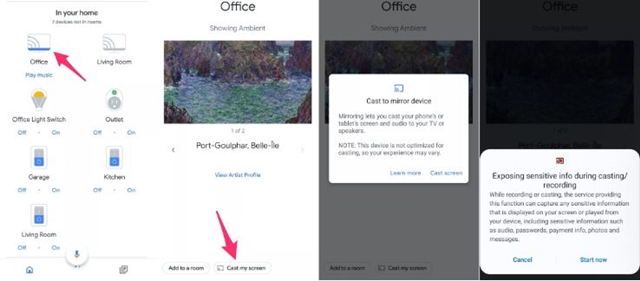
Nếu bạn chưa thiết lập các thiết bị Nest wifi hoặc Chromecast, bạn có thể tải về từ cửa hàng Google Play. Sau đó:
- Mở ứng dụng và chọn Chromecast bạn muốn sử dụng.
- Chọn nút Truyền màn hình của tôi ở cuối màn hình.
- Chấp nhận thông báo: Mọi thứ trên điện thoại sẽ hiển thị trên TV. Bạn có thể thấy lời nhắc thứ hai cảnh báo bạn nếu thiết bị của bạn không được tối ưu hóa.
- Để dừng truyền màn hình của bạn, hãy nhấn vào nút có nhãn Dừng kết nối trong trang chủ.
Cách kết nối đơn giản hơn không cần dùng đến ứng dụng Home
- Vuốt xuống từ trên cùng của thiết bị Android để hiển thị bảng Cài đặt nhanh.
- Tìm kiếm và chọn một nút Screen cast
- Danh sách các thiết bị Chromecast trên mạng của bạn sẽ hiển thị. Chọn thiết bị được kết nối với TV và một vài giây sau, màn hình điện thoại Android của bạn sẽ hiển thị kết nối.
- Dừng truyền màn hình bằng cách làm theo các bước tương tự như với ứng dụng Home và chọn Ngắt kết nối khi được nhắc.
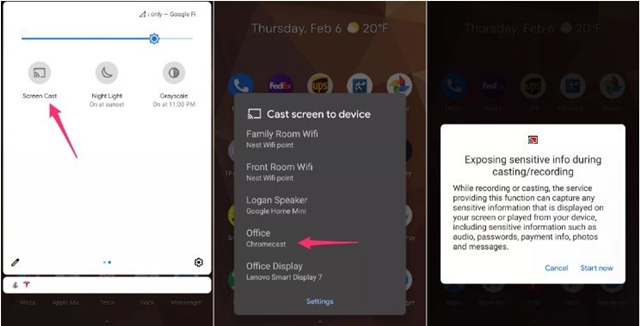
Nếu bạn không thể tìm thấy tùy chọn Screen Cast trong bảng Cài đặt nhanh, hãy nhấn vào biểu tượng bút chì để chỉnh sửa tùy chọn nào khả dụng và thêm nút Screen Cast.
Chú ý, một số thiết bị chẳng hạn như Samsung Galaxy S10, thiếu nút truyền file trong bảng cài đặt. Nếu điện thoại của bạn không có tùy chọn phím tắt, đừng bỏ cuộc. Bạn vẫn có thể kết nối đến TV bằng ứng dụng Home.
Theo: Thu Trang
Nguồn: techz.vn









